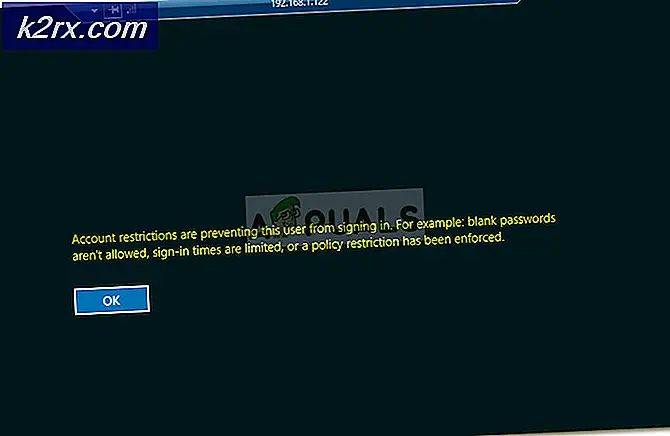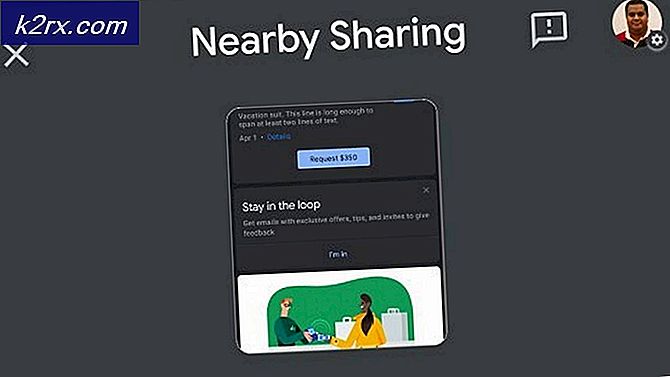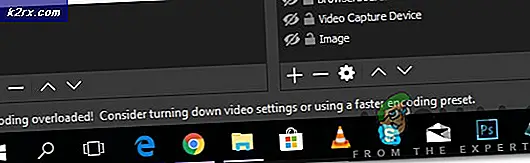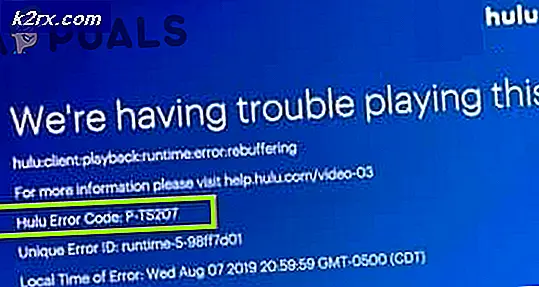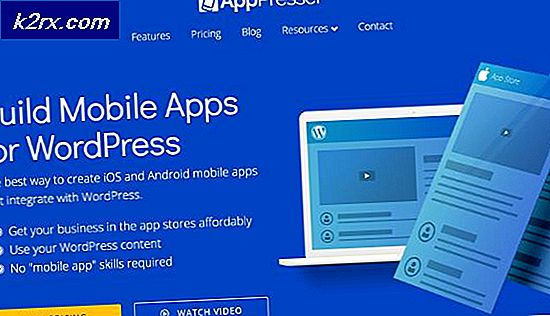PANDUAN TERBAIK: Cara Membawa Kalender Windows 7 ke Windows 10
Windows 10 memiliki desain baru untuk aplikasi jamnya di baki sistem. Desain baru memiliki antarmuka yang ramah sentuhan dengan jumlah yang lebih besar dan jarak yang lebih banyak di antara mereka. Saya kebetulan setuju bahwa itu adalah desain yang tampan dan lebih nyaman bagi pengguna yang menggunakan layar sentuh. Namun, dalam desain lama, pengguna memiliki opsi untuk menambahkan dua jam tambahan untuk zona waktu lainnya. Tidak mengherankan bahwa banyak pengguna kehilangan fitur ini dan ingin kembali ke jam lama. Ini berita bagus. Anda dapat kembali ke gaya jam lama dan memiliki tiga jam, satu untuk zona waktu lokal dan dua untuk zona waktu internasional pilihan Anda. Berikut ini adalah hack registry yang dapat Anda gunakan untuk melakukannya.
Catatan: Tutorial ini tidak berfungsi untuk pratinjau orang dalam Windows 10 membangun 14291 dan lebih baru. Anda harus masuk sebagai administrator untuk dapat mengubah pengaturan ini.
Pegang Kunci Windows dan Tekan R. Ketik regedit di dialog Run dan tekan Enter .
Editor registri Windows akan terbuka. Arahkan ke kunci registri berikut.
HKEY_LOCAL_MACHINE \ SOFTWARE \ Microsoft \ Windows \ CurrentVersion \ ImmersiveShell
TIP PRO: Jika masalahnya ada pada komputer Anda atau laptop / notebook, Anda harus mencoba menggunakan Perangkat Lunak Reimage Plus yang dapat memindai repositori dan mengganti file yang rusak dan hilang. Ini berfungsi dalam banyak kasus, di mana masalah ini berasal karena sistem yang rusak. Anda dapat mengunduh Reimage Plus dengan Mengklik di Sini
Buat Nilai DWORD (32-bit) baru bernama UseWin32TrayClockExperience dan ubah nilai datanya.
0 = Diaktifkan Jam Tua
1 = Kembali ke Windows 10 Jam (Default)
Setelah kunci baru dibuat, reboot sistem Anda. Setelah sistem reboot, Windows 10 Anda akan kembali ke kalender gaya Windows 7.
Untuk menambahkan jam tambahan, klik waktu dalam baki sistem dan klik Ubah tanggal dan pengaturan waktu, lalu klik tab Tambahan Jam .
Berikut ini tip tambahan untuk para pengguna jam tua. Klik waktu di baki sistem dan klik pada bulan dan tahun teks, misalnya, Maret 2016. Kalender Anda akan berubah dari tampilan tanggal ke tampilan bulan. Mengkliknya lagi akan mengubah tampilan bulan ke tampilan tahun. Coba ini dan Anda akan tahu apa yang saya maksud.
TIP PRO: Jika masalahnya ada pada komputer Anda atau laptop / notebook, Anda harus mencoba menggunakan Perangkat Lunak Reimage Plus yang dapat memindai repositori dan mengganti file yang rusak dan hilang. Ini berfungsi dalam banyak kasus, di mana masalah ini berasal karena sistem yang rusak. Anda dapat mengunduh Reimage Plus dengan Mengklik di Sini